- Wśród wielu rozszerzeń dostępnych w Microsoft Edge, Zoom jest bardzo przydatnym rozszerzeniem, które rozszerza możliwości powiększania stron internetowych.
- Poniższy artykuł pokaże, jak możesz z niego korzystać i kiedy może okazać się pomocny.
- Aby dowiedzieć się więcej o przydatnych dodatkach do przeglądarki, odwiedź nasz Strona rozszerzeń.
- Jeśli chcesz dowiedzieć się więcej o Edge, sprawdź nasze out dedykowana strona Microsoft Edge.
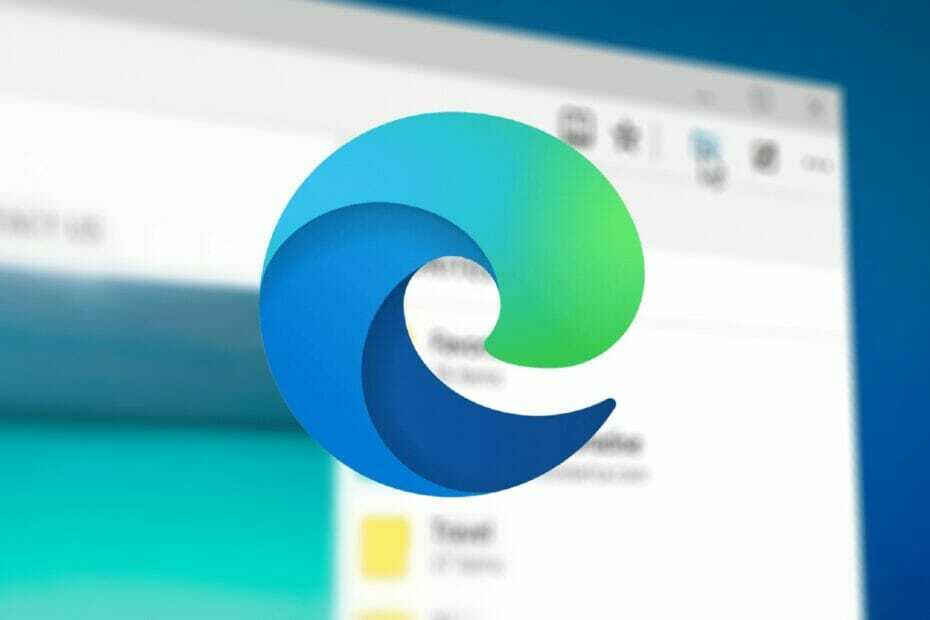
Zasługujesz na lepszą przeglądarkę! 350 milionów ludzi codziennie korzysta z Opery, pełnowartościowej nawigacji, która zawiera różne wbudowane pakiety, zwiększone zużycie zasobów i świetny design.Oto, co potrafi Opera:
- Łatwa migracja: użyj asystenta Opery, aby przenieść istniejące dane, takie jak zakładki, hasła itp.
- Zoptymalizuj wykorzystanie zasobów: Twoja pamięć RAM jest używana wydajniej niż Chrome
- Zwiększona prywatność: zintegrowana bezpłatna i nieograniczona sieć VPN
- Brak reklam: wbudowany Ad Blocker przyspiesza ładowanie stron i chroni przed eksploracją danych
- Pobierz Operę
Powiększ do Microsoft Edgeto nowe rozszerzenie przeglądarki dla domyślnej przeglądarki internetowej systemu Windows 10 stworzone przez twórcę Wyłączyć światła. W Edge użytkownicy mogą powiększać na różne sposoby, ale nadal brakuje zaawansowanych elementów sterujących powiększaniem.
Chociaż domyślne opcje powiększania (Ctrl + do powiększania, Ctrl - do pomniejszania lub przytrzymywania klawisza Ctrl i używania kółka myszy) działają, są one ograniczone. Nie ma możliwości zmiany kroków powiększenia, ustawienia innego domyślnego powiększenia ani zastosowania niestandardowego poziomu powiększenia dla określonych witryn.
Powiększ dla Microsoft Edge
Zupełnie nowy Zoom dla Microsoft Edge rozszerzenie zmienia to wszystko, dodając kilka zaawansowanych kontrolek do przeglądarki Windows 10 i było wydany w oficjalnym sklepie Microsoft Store dla przeglądarki.
Kolekcja rozszerzeń Edge zawiera 25 rozszerzeń, co nie jest zbyt wiele, biorąc pod uwagę, że obsługa rozszerzeń przeglądarki została dodana w zeszłym roku w rocznicowej aktualizacji.
Nowy zestaw rozszerzeń można otworzyć w sklepie Microsoft Store. Następnym razem, gdy otworzysz Microsoft Edge po uruchomieniu instalacji w Sklepie Windows, otrzymasz monit, który należy zaakceptować, aby włączyć rozszerzenie i rozpocząć Użyj tego.
Rozszerzenie dodaje nową ikonę do Edge, a znajdziesz ją po kliknięciu ikony menu. Kliknij ikonę prawym przyciskiem myszy, a będziesz mógł przejść obok paska adresu, aby był bardziej dostępny.
Zoom dla funkcji Microsoft Edge:
- Kliknij ikonę i użyj suwaka, aby zmienić poziom powiększenia (1-400).
- Kliknij ikonę i użyj myszy, aby zmienić poziom powiększenia.
- Włącz powiększyć wszystko razem ze strony preferencji, aby powiększyć/pomniejszyć wszystkie otwarte strony jednocześnie.
- Zapisz wartość powiększenia dla wszystkich witryn.
- Przełączaj się między mechanizmem powiększania domyślnej przeglądarki a używaniem powiększenia CSS.
- Wyświetl procent powiększenia na ikonie.
- Ustaw domyślny współczynnik powiększenia dla każdej witryny i ustaw niestandardowe kroki powiększenia.
Powiększ do Microsoft Edge to całkiem przydatne rozszerzenie dla przeglądarki, szczególnie dla użytkowników zainteresowanych bardziej zaawansowanymi opcjami powiększania i dostosowaniami.
Przeglądarki z podobnymi rozszerzeniami
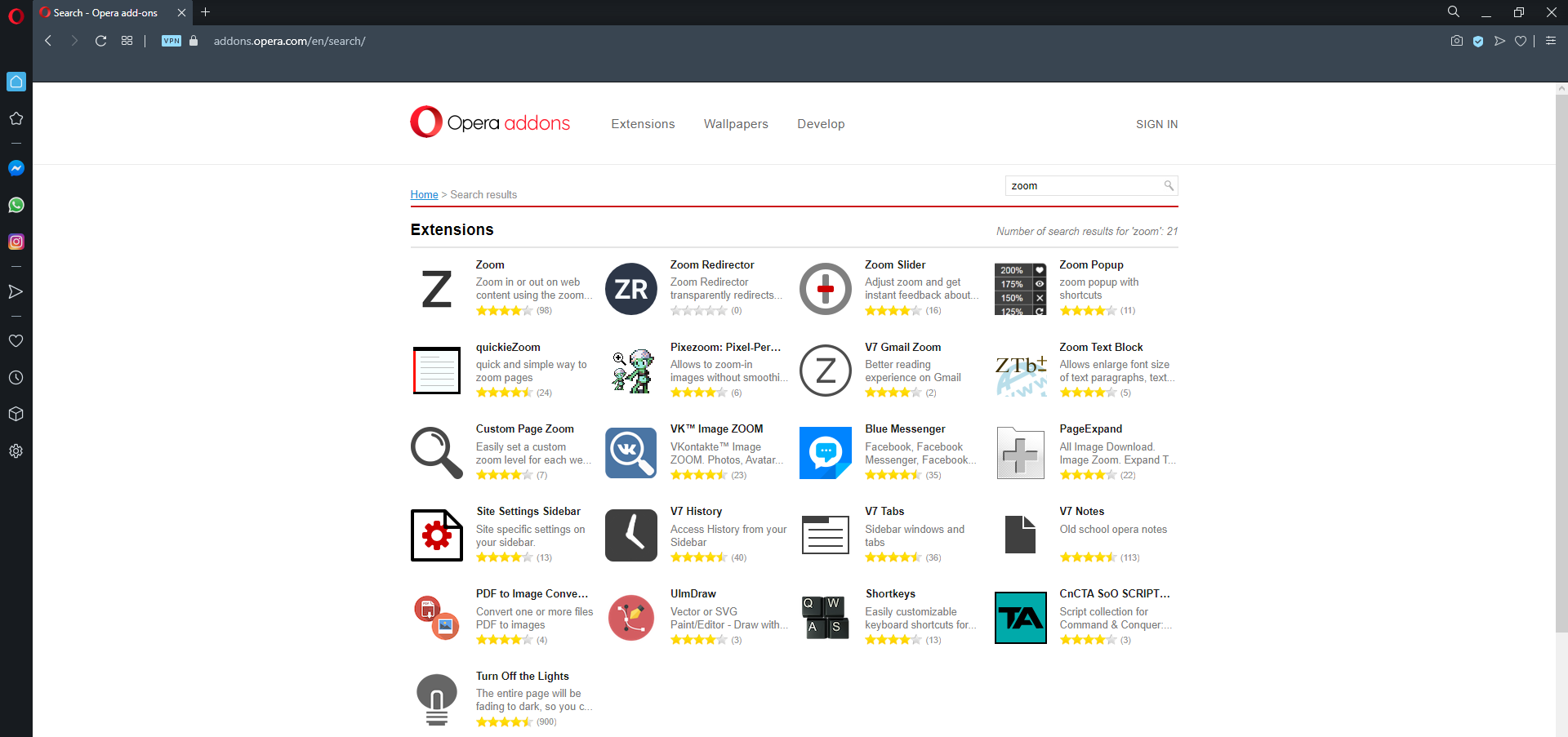
Jeśli potrzebujesz przeglądarki, w której masz nieco większą kontrolę nad sposobem powiększania elementów interfejsu użytkownika, możemy mieć dla Ciebie alternatywę.
Wygląda i czuje się tak samo nowocześnie jak Edge, a także jest oparty na Chromium i nazywa się Opera.
Chociaż sama przeglądarka nie ma zbyt wielu funkcji powiększania, ma dostęp do ogromnej biblioteki rozszerzeń, takich jak Zoom Edge.
Jednak na tym kończy się lista podobieństw, ponieważ rozszerzenia Opery okazały się znacznie bardziej stabilne.
Co więcej, oba są bezpłatne, ale Opera ma w swoim arsenale kilka fajnych dodatkowych narzędzi, więc równie dobrze może wybrać lepszą alternatywę.

Opera
Lekka przeglądarka internetowa, która jest responsywna, elegancka i ma dostęp do szerokiej gamy rozszerzeń, w tym takich, które pomagają w powiększaniu stron.
Odwiedź stronę
 Nadal masz problemy?Napraw je za pomocą tego narzędzia:
Nadal masz problemy?Napraw je za pomocą tego narzędzia:
- Pobierz to narzędzie do naprawy komputera ocenione jako świetne na TrustPilot.com (pobieranie rozpoczyna się na tej stronie).
- Kliknij Rozpocznij skanowanie aby znaleźć problemy z systemem Windows, które mogą powodować problemy z komputerem.
- Kliknij Naprawić wszystko rozwiązać problemy z opatentowanymi technologiami (Ekskluzywny rabat dla naszych czytelników).
Restoro zostało pobrane przez 0 czytelników w tym miesiącu.


